Ciao a tutti cari lettori e lettrici del Dottore dei Computer,
nei giorni scorsi un amico mi ha spedito via mail un file che non voleva sapere di aprirsi.
Al momento dell’apertura mi compariva la tipica finestra di Windows in cui viene chiesto che programma utilizzare per visualizzare il file:
“Impossibile aprire il file: xxxxx , scegliere l’operazione da effettuare.”
In questo caso il file aveva una mistica estensione .CRC.
Come fare per capire quale programma utilizzare per aprire il file?
APRIRE FILE SCONOSCIUTI CON UN SOFTWARE
Mi è venuta in aiuto una utility, che si chiama “TrID – File Identifier“. Grazie ad un database in continuo aggiornamento riesce a identificare quale programma va utilizzato per aprire i file sconosciuti, ovvero con estensioni non meglio identificate!
- Scaricate il software TrID, che è gratuito per Windows e Linux. E’ un file .ZIP.
- Scarica anche il file .ZIP a fianco di “TrIDefs.TRD package“.
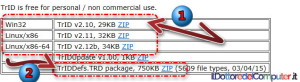
- Ora avrai due file sul desktop, uno che si chiama “Trid_W32.zip” (se usi Windows) e un altro che si chiama “Triddefs.zip”. Estrai i file contenuti in queste due cartelle compresse all’interno di una cartella a tuo piacimento (nel mio esempio, e per comodità che avrai modo di capire dopo, ho estratto in C:\Trid).
- (facoltativo) Per comodità ti consiglio di mettere il file da esaminare nella stessa cartella dove hai scompattato nel punto 2. , nel mio caso quindi C:\Trid.
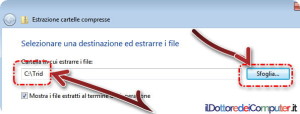
- Apri il “Prompt dei Comandi”. E’ semplicissimo, clicca su Start –> Programmi –> Accessori –> Prompt dei Comandi.
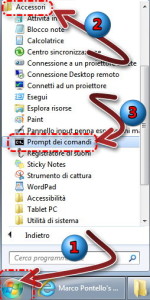
- All’interno del prompt dei comandi, vai all’interno della cartella dove è presente il programma Trid. Guarda l’immagine sotto… ti sarà chiaro! Il comando da scrivere è trid nomefiledaaprire.estensione e premi INVIO.
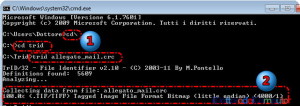
- Attendi qualche secondo e ti verrà comunicato il tipo di file che ti hanno spedito!
APRIRE FILE SCONOSCIUTI CON UN BROWSER
Se ti sei un po’ perso con questa spiegazione e hai una connessione internet funzionante (come immagino se mi stai leggendo…) , devi sapere che esiste anche la versione online, potete fare tutto dal browser del PC.
- Visita il sito internet di “Online TrID File Identifier“.
- “Browse…” o “Sfoglia” e seleziona il file da esaminare.
- Successivamente su “Analyze“.
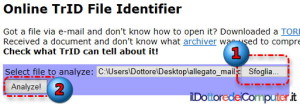
- Dopo pochi secondi di attesa ho scoperto che il file è un .TIF, un formato di immagine. Mi basterà aprire un qualsiasi programma di immagini (ad esempio “Paint”) per visualizzare il file.
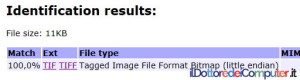
Altri programmi gratuiti che possono tornarti utili sono quello per cambiare giorno e ora di creazione o modifica di un file e quello per recuperare file cancellati dal cestino.
Ciao dal Doc!







